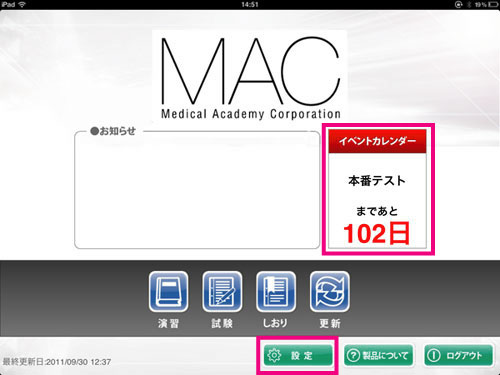CBT操作手順 | 医師国家試験予備校 -MAC- マック・メディカル・アカデミー・コーポレーション
CBT模擬試験(iPad版)の操作手順を追って説明いたします。
CBT模擬試験(iPad版)の特徴
- 特徴1:イベントの作成 好きなイベントの日時を設定することができます
- 特徴2:マーカー機能 重要な語句やチェックしたい問題に自由に記載できます
- 特徴3:成績グラフ表示 回数毎に一目瞭然に成績を確認することができます
- 特徴4:しおり機能 後でチェックしたい問題にしおり(4色)をつけることができます
CBT模擬試験(iPad版)の操作手順
- メイン画面の説明 (iPad版)
- 手順1:演 習 (ラーニングモード)
- 手順2:試 験 (CBT模試・ランダム60・4連問Extra)
- ※ iPad版の注意事項
特徴1:イベントの作成
・IDとパスワードを入力し、「log in」ボタンをクリックすると下記画面(iPad用画面)が現れます。画面右端のイベントカレンダーは好きなイベントを設定することが可能です。画面下の「設定」ボタンをタップして、タイトルと日付を入力してください。何個でもお好きなだけイベントを作成することができます(表示は日付が早いものが一つ表示されます)。
特徴2:マーカー機能
・問題表示中、画面左下「マーカー」ボタンをタップすると、自由に画面に記載できるパレットが横に表示されます。「×」をタップすると画面上に記載したマーカーをすべて消すことができます。

特徴3:成績グラフ表示
・演習(ラーニングモード)、試験(ランダム60、4連問Extra)は何回もできますので、下記のように、回数毎に結果を確認することが可能です。
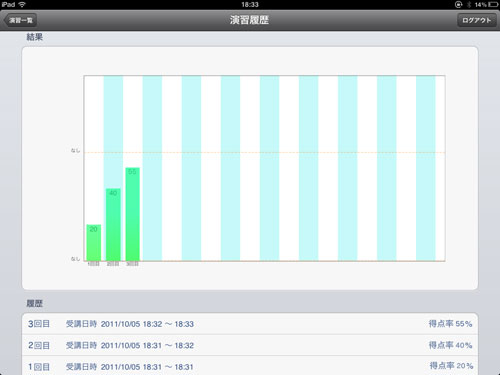
特徴4:しおり機能
・問題表示中、画面右上「しおり」ボタンをタップすると、下記のようにしおり一覧が表示されます。気になった問題、後で復習したい問題などにお好きな色のしおりをつけることができます。
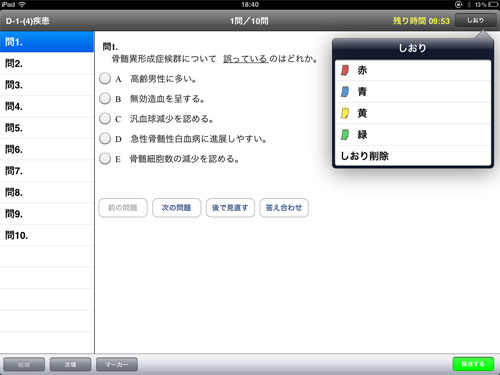
・後からしおりをつけた問題を呼び出す時は、メイン画面の一番下の「しおり」ボタンをタップしてください。
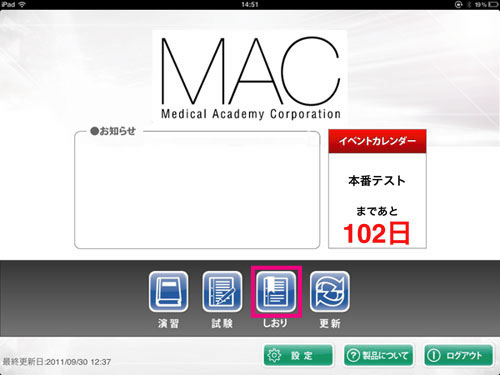 ・4色のしおりをしおりの色別に表示させることができます。
・4色のしおりをしおりの色別に表示させることができます。
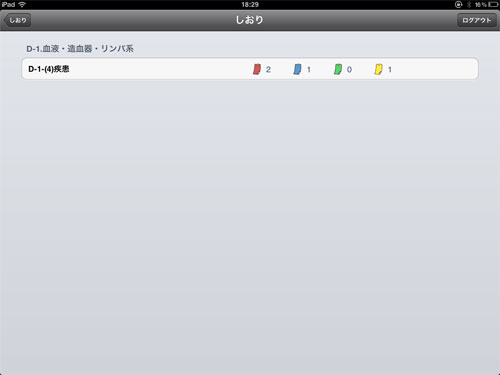
メイン画面(iPad版)について
・IDとパスワードは、パソコン版と同じものになります。
・メイン画面に「演習」、「試験」、「しおり」(特徴2)、「更新」ボタンがあります。
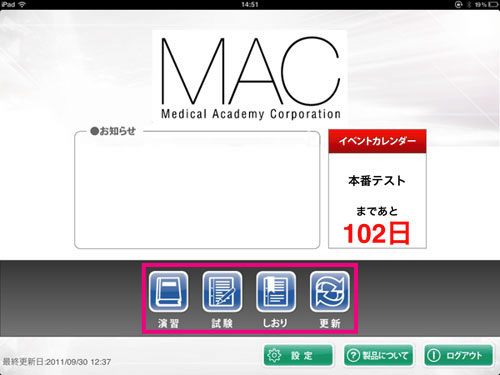 ・iPad版はオフラインでも受講可能です。しかし、成績やお知らせを確認するため、またパソコンと連携してデータを共有するために、オンラインの環境で定期的に「更新」ボタンをクリックしてください。
・iPad版はオフラインでも受講可能です。しかし、成績やお知らせを確認するため、またパソコンと連携してデータを共有するために、オンラインの環境で定期的に「更新」ボタンをクリックしてください。
手順1:演習(ラーニングモード)
・メイン画面の「演習」ボタンをタップすると、下記カリキュラム一覧が現れますので、演習したい項目を選んでタップしてください。
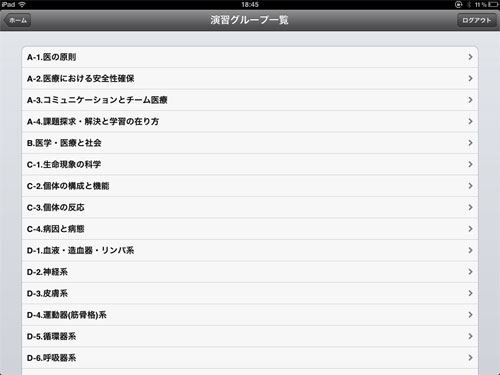 ・「受講済み」と表示されている場合でも、演習(ラーニングモード)は何回でも受講できます。「受講済み」をタップしてください。
・「受講済み」と表示されている場合でも、演習(ラーニングモード)は何回でも受講できます。「受講済み」をタップしてください。
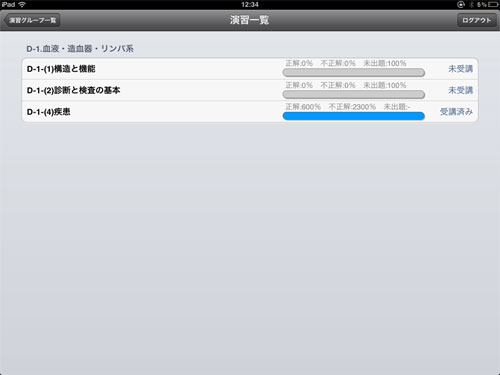
・受講する、復習する、演習履歴を選択してください。
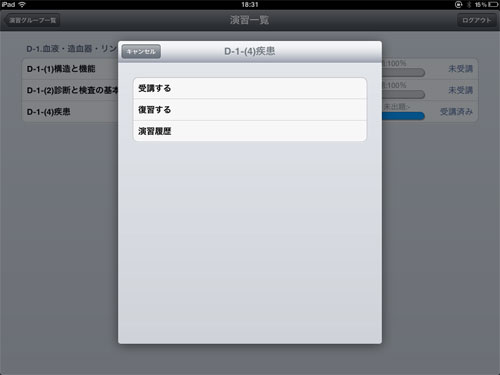
手順2:試験(CBT模擬試験・ランダム60・4連問Extra)
・メイン画面の「試験」ボタンをタップすると、下記一覧が現れますので、受けたい試験を選んでタップしてください。受験済みと表示されている場合でも、試験(ランダム60、4連問Extra)は何回でも受験できます。受験済みをタップしてください。 CBT模擬試験は1回のみ受験することができます。
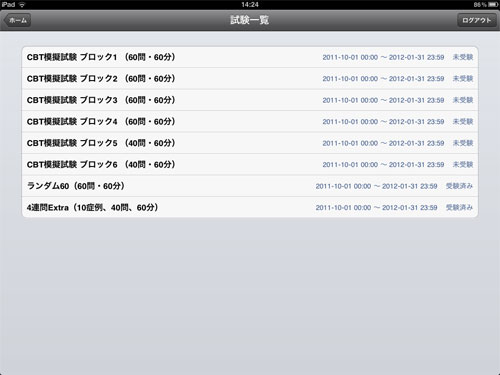
・受験済みのものは、結果確認で結果を見ることができます。
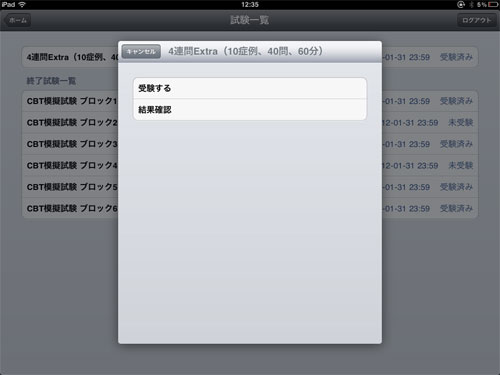
受験中の注意事項について(iPad版利用の場合)
※IDとパスワードは、パソコン版と同じものになります。
※iPad版ではオフラインでも使用可能ですが、「試験」「更新」の2つはWi-Fiまたは3Gが利用できる環境が必須となります(オフラインで使用した場合、オンラインの環境で「更新」ボタンを押して頂くことでパソコン版とデータを共有することができます)。
※CBT模擬試験は1回のみの受験になりますので、パソコンで受験された場合は、iPad版では受験済みとなり、再度受験することはできません。